新建 Microsoft Office Word
- 格式:docx
- 大小:17.92 KB
- 文档页数:3


如何创建word⽂档?创建新word⽂档五⼤⽅法⽂字处理是计算机上最基本的功能之⼀,对于新⼿来说⼀切都是那么的困难,想制作⽂件的时候,如何创建word⽂档?下⾯⼩编就为⼤家介绍创建新word⽂档五⼤⽅法,就是⽅便各位在办公的时候,根据不同的场景来快捷地创建⽂档。
⼀起来看看吧!⼯具/原料office2013Microsoft Office 2013专业增强官⽅版(32位+64位)类型:办公软件⼤⼩:811MB语⾔:简体中⽂时间:2013-06-27查看详情电脑⽅法1:传统的程序打开法在桌⾯点击“word”图标,打开word程序。
点击“空⽩⽂档”,就可以建⽴新的空⽩⽂档了。
这时候就可以编辑⽂档了。
END⽅法2:直接新建法(右键法)在桌⾯空⽩的地⽅点击右键,这时候指着“新建”,在出现的菜单栏点击“新建microsoft word⽂档”。
这时候会在桌⾯⽣成⼀个word空⽩⽂档,你输⼊想命名的名称。
然后双击左键,就可以打开⽂档进⾏编辑了。
这个⽅法最为省事省时。
END⽅法3:开始菜单法点击“开始”,在程序中找到word图标。
如果这⾥没有直接显⽰,就在“开始”-“所有程序中找到”。
然后左键单击打开。
点击“空⽩⽂档”,就可以建⽴新的空⽩⽂档了。
这时候就可以编辑⽂档了。
END⽅法4:在打开的word⽂档中新建⽅法1在⽂档上⽅点击纸张样的图标,这时候就直接新建了。
END⽅法5:在打开的word⽂档中新建⽅法2在正在编辑的⽂档窗⼝中点击“⽂件”。
然后点击“新建”。
在出现的窗⼝中点击“空⽩⽂档”。
就可以新建⽂档了。
END以上就是创建新word⽂档五⼤⽅法介绍,希望对⼤家有所帮助,谢谢⼤家阅读!。

第三节文字处理软件word 2003的功能及基本操作一、Word2003文字处理软件Microsoft Word软件是Office系统软件中的一款,Word2003是一个功能强大的文字处理软件,用来处理文字的录入、修改、排版和输出等一整套的文字处理工作,将文字组合后变成新建、单位公函、学术论文、书记、报刊等。
具体可实现以下功能:排版打印、图文混排、制作表格和特殊文档处理。
考虑到Word2003在消防工作中的实际应用,本节重点介绍了Word2003的文字和段落处理的操作。
二、Word2003的概述(一)启动软件方法一:执行【开始】/【程序】/【Microsoft Office】/【Microsoft Office word 2003】命令,即可启动word 2003。
方法二:点击鼠标右键/在菜单中选择【新建】/点击【Microsoft word文档】/即可启动Word2003。
(二)界面介绍word 2003的工作界面主要由标题栏、菜单栏、工具栏、标尺、文档编辑区、滚动条、任务窗格以及状态栏八个部分。
标题栏:位于界面最上方的蓝色长条区域,分为两个部分。
左边用来显示文件的名称和软件名称,右边是最小化/向下还原/退出三个按钮。
菜单栏:是命令菜单的集合,用于显示和调用程序命令的。
包含【文件】、【编辑】、【视图】、【插入】、【格式】、【工具】、【表格】、【窗口】和【帮助】9项。
工具栏:word 2003提供了多个工具栏,通常在窗口中显示的只是常用的部分。
执行菜单栏中的【视图】/【工具栏】命令,会弹出工具栏菜单。
在该命令菜单中,可以看到一些命令前面都有“√”标记,则表明该命令按钮已在工具栏中显示。
标尺:位于文本编辑区的上边和左边,分水平标尺和垂直标尺两种。
文档编辑区:位于窗口中央,用来输入、编辑文本和绘制图形的地方。
滚动条:位于文档编辑区的右端和下端,调整滚动条可以上下左右的查看文档内容。
状态栏:主要用来显示已打开的Word文档当前的状态,如当前文档页码、文档共有多少节、文档的总页码、当前光标的位置等信息。
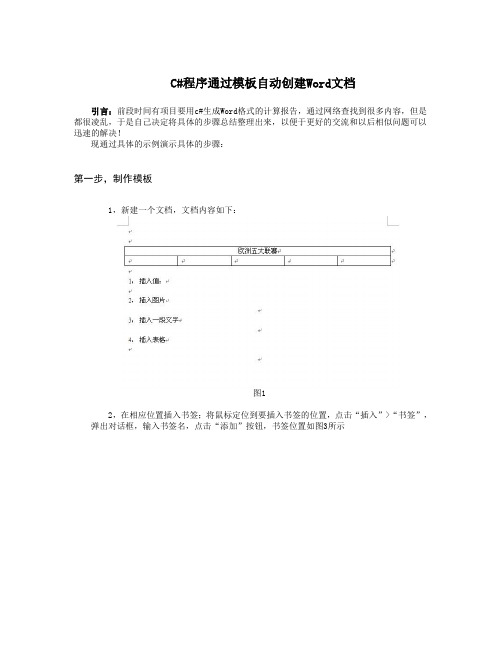
C#程序通过模板自动创建Word文档引言:前段时间有项目要用c#生成Word格式的计算报告,通过网络查找到很多内容,但是都很凌乱,于是自己决定将具体的步骤总结整理出来,以便于更好的交流和以后相似问题可以迅速的解决!现通过具体的示例演示具体的步骤:第一步,制作模板1,新建一个文档,文档内容如下:图12,在相应位置插入书签;将鼠标定位到要插入书签的位置,点击“插入”>“书签”,弹出对话框,输入书签名,点击“添加”按钮,书签位置如图3所示图2图33,保存模板,命名为“模板1.dot”或者“模板1.doc”图4第二步,设置项目中的引用1,右击“解决方案资源管理器”中的项目目录下的“引用”,选择“添加引用”,打开“添加引用”对话框图52,在“添加引用”对话框中,选择“COM”>“Microsoft Word 11.0 Object Library”,点击“确定”按钮图63,相同操作打开“添加引用”对话框中,选择“浏览”项,查找到”Microsoft.Office.Interop.Word.dll”文件,选中它,点击“确定”按钮图7注意:此处要查找的“Microsoft.Office.Interop.Word.dll”版本必须为“11.*.*.*”,“*”代表数字第三步,编码这一步分成两个部分第一部分,Report类的编码这部分我已经封装好,为文件“Report.cs”,可以直接使用代码如下:(有比较详细的注释)using System;using System.Collections.Generic;using System.Text;using Microsoft.Office.Interop.Word;namespace MYNAMESPACE //这边需要换成自己的命名空间名{class Report{private_Application wordApp = null;private_Document wordDoc = null;public_Application Application{get{return wordApp;}setwordApp = value;}}public_Document Document{get{return wordDoc;}set{wordDoc = value;}}//通过模板创建新文档public void CreateNewDocument(string filePath){killWinWordProcess();wordApp = new ApplicationClass();wordApp.DisplayAlerts = WdAlertLevel.wdAlertsNone;wordApp.Visible = false;object missing = System.Reflection.Missing.Value;object templateName = filePath;wordDoc = wordApp.Documents.Open(ref templateName, ref missing,ref missing, ref missing, ref missing, ref missing, ref missing,ref missing, ref missing, ref missing, ref missing, ref missing,ref missing, ref missing, ref missing, ref missing);}//保存新文件public void SaveDocument(string filePath){object fileName = filePath;object format = WdSaveFormat.wdFormatDocument;//保存格式object miss = System.Reflection.Missing.Value;wordDoc.SaveAs(ref fileName, ref format, ref miss,ref miss, ref miss, ref miss, ref miss,ref miss, ref miss, ref miss, ref miss,ref miss, ref miss, ref miss, ref miss,ref miss);//关闭wordDoc,wordApp对象object SaveChanges = WdSaveOptions.wdSaveChanges;object OriginalFormat = WdOriginalFormat.wdOriginalDocumentFormat;object RouteDocument = false;wordDoc.Close(ref SaveChanges, ref OriginalFormat, ref RouteDocument); wordApp.Quit(ref SaveChanges, ref OriginalFormat, ref RouteDocument); }//在书签处插入值public bool InsertValue(string bookmark, string value){object bkObj = bookmark;if (wordApp.ActiveDocument.Bookmarks.Exists(bookmark))wordApp.ActiveDocument.Bookmarks.get_Item(ref bkObj).Select();wordApp.Selection.TypeText(value);return true;}return false;}//插入表格,bookmark书签public Table InsertTable(string bookmark, int rows, int columns, float width){object miss = System.Reflection.Missing.Value;object oStart = bookmark;Range range = wordDoc.Bookmarks.get_Item(ref oStart).Range;//表格插入位置Table newTable = wordDoc.Tables.Add(range, rows, columns, ref miss, ref miss);//设置表的格式newTable.Borders.Enable = 1; //允许有边框,默认没有边框(为0时报错,1为实线边框,2、3为虚线边框,以后的数字没试过)newTable.Borders.OutsideLineWidth = WdLineWidth.wdLineWidth050pt;//边框宽度if (width != 0){newTable.PreferredWidth = width;//表格宽度}newTable.AllowPageBreaks = false;return newTable;}//合并单元格表名,开始行号,开始列号,结束行号,结束列号public void MergeCell(Microsoft.Office.Interop.Word.Table table, int row1, int column1, int row2, int column2){table.Cell(row1, column1).Merge(table.Cell(row2, column2));}//设置表格内容对齐方式 Align水平方向,Vertical垂直方向(左对齐,居中对齐,右对齐分别对应Align和Vertical的值为-1,0,1)public void SetParagraph_Table(Microsoft.Office.Interop.Word.Table table, int Align, int Vertical){switch (Align){case -1: table.Range.ParagraphFormat.Alignment =WdParagraphAlignment.wdAlignParagraphLeft; break;//左对齐case 0: table.Range.ParagraphFormat.Alignment =WdParagraphAlignment.wdAlignParagraphCenter; break;//水平居中case 1: table.Range.ParagraphFormat.Alignment =WdParagraphAlignment.wdAlignParagraphRight; break;//右对齐}switch (Vertical){case -1: table.Range.Cells.VerticalAlignment =WdCellVerticalAlignment.wdCellAlignVerticalTop; break;//顶端对齐case 0: table.Range.Cells.VerticalAlignment =WdCellVerticalAlignment.wdCellAlignVerticalCenter; break;//垂直居中case 1: table.Range.Cells.VerticalAlignment =WdCellVerticalAlignment.wdCellAlignVerticalBottom; break;//底端对齐}}//设置表格字体public void SetFont_Table(Microsoft.Office.Interop.Word.Table table, string fontName, double size){if (size != 0){table.Range.Font.Size = Convert.ToSingle(size);}if (fontName != ""){ = fontName;}}//是否使用边框,n表格的序号,use是或否public void UseBorder(int n,bool use){if (use){wordDoc.Content.Tables[n].Borders.Enable = 1; //允许有边框,默认没有边框(为0时报错,1为实线边框,2、3为虚线边框,以后的数字没试过)}else{wordDoc.Content.Tables[n].Borders.Enable = 2; //允许有边框,默认没有边框(为0时报错,1为实线边框,2、3为虚线边框,以后的数字没试过)}}//给表格插入一行,n表格的序号从1开始记public void AddRow(int n){object miss = System.Reflection.Missing.Value;wordDoc.Content.Tables[n].Rows.Add(ref miss);}//给表格添加一行public void AddRow(Microsoft.Office.Interop.Word.Table table){object miss = System.Reflection.Missing.Value;table.Rows.Add(ref miss);}//给表格插入rows行,n为表格的序号public void AddRow(int n, int rows){object miss = System.Reflection.Missing.Value;Microsoft.Office.Interop.Word.Table table = wordDoc.Content.Tables[n];for (int i = 0; i < rows; i++){table.Rows.Add(ref miss);}}//给表格中单元格插入元素,table所在表格,row行号,column列号,value插入的元素public void InsertCell(Microsoft.Office.Interop.Word.Table table, int row, int column, string value){table.Cell(row, column).Range.Text = value;}//给表格中单元格插入元素,n表格的序号从1开始记,row行号,column列号,value插入的元素public void InsertCell(int n, int row, int column, string value){wordDoc.Content.Tables[n].Cell(row, column).Range.Text = value;}//给表格插入一行数据,n为表格的序号,row行号,columns列数,values插入的值public void InsertCell(int n, int row, int columns, string[] values){Microsoft.Office.Interop.Word.Table table = wordDoc.Content.Tables[n];for (int i = 0; i < columns; i++){table.Cell(row, i + 1).Range.Text = values[i];}}//插入图片public void InsertPicture(string bookmark, string picturePath, float width, float hight) {object miss = System.Reflection.Missing.Value;object oStart = bookmark;Object linkToFile = false; //图片是否为外部链接Object saveWithDocument = true; //图片是否随文档一起保存object range = wordDoc.Bookmarks.get_Item(ref oStart).Range;//图片插入位置wordDoc.InlineShapes.AddPicture(picturePath, ref linkToFile, ref saveWithDocument, ref range);wordDoc.Application.ActiveDocument.InlineShapes[1].Width = width; //设置图片宽度wordDoc.Application.ActiveDocument.InlineShapes[1].Height = hight; //设置图片高度}//插入一段文字,text为文字内容public void InsertText(string bookmark, string text){object oStart = bookmark;object range = wordDoc.Bookmarks.get_Item(ref oStart).Range;Paragraph wp = wordDoc.Content.Paragraphs.Add(ref range);wp.Format.SpaceBefore = 6;wp.Range.Text = text;wp.Format.SpaceAfter = 24;wp.Range.InsertParagraphAfter();st.Range.Text = "\n";}// 杀掉winword.exe进程public void killWinWordProcess(){System.Diagnostics.Process[] processes =System.Diagnostics.Process.GetProcessesByName("WINWORD");foreach (System.Diagnostics.Process process in processes){bool b = process.MainWindowTitle == "";if (process.MainWindowTitle == ""){process.Kill();}}}}}第二部分,具体生成文档的编码代码见下文:1,首先需要载入模板Report report = new Report();report.CreateNewDocument(TemPath); //模板路径2,插入一个值report.InsertValue("Bookmark_value", "世界杯");//在书签“Bookmark_value”处插入值3,创建一个表格Table table = report.InsertTable("Bookmark_table", 2, 3, 0); //在书签“Bookmark_table”处插入2行3列行宽最大的表4,合并单元格report.MergeCell(table, 1, 1, 1, 3); //表名,开始行号,开始列号,结束行号,结束列号5,表格添加一行report.AddRow(table); //表名6,在单元格中插入值report.InsertCell(table, 2, 1, "R2C1");//表名,行号,列号,值7,设置表格中文字的对齐方式report.SetParagraph_Table(table, -1, 0);//水平方向左对齐,垂直方向居中对齐8,设置表格字体report.SetFont_Table(table, "宋体", 9);//宋体9磅9,给现有的表格添加一行report.AddRow(1); //给模板中第一个表格添加一行10,确定现有的表格是否使用边框eBorder(1, true); //模板中第一个表格使用实线边框11,给现有的表格添加多行report.AddRow(1, 2); //给模板中第一个表格插入2行12,给现有的表格插入一行数据string[] values={ "英超", "意甲", "德甲", "西甲", "法甲" };report.InsertCell(1, 2, 5, values); //给模板中第一个表格的第二行的5列分别插入数据12,插入图片string picturePath = @"C:\Documents and Settings\Administrator\桌面\1.jpg";report.InsertPicture("Bookmark_picture", picturePath, 150, 150); //书签位置,图片路径,图片宽度,图片高度13,插入一段文字string text = "长期从事电脑操作者,应多吃一些新鲜的蔬菜和水果,同时增加维生素A、B1、C、E的摄入。

Word常用基本操作Word常用基本操作都有哪些Microsoft Office Word是微软公司的一个文字处理器运用程序,那么你知道有哪些基本操作吗?下面作者为大家带来Word常用基本操作,欢迎大家参考阅读,期望能够帮助到大家!Word常用基本操作一.挑选文本1.使用鼠标拖动挑选,挑选完成后会反色显示。
2.挑选一段文字:需要双击该段中任意的文字并三击。
3.挑选超长文本:先把光标移到开始位置处,然后按住【Shift】键,单击结束处就可以全部选中了。
4.选中分散文字:可以按住【Crtl】键然后用鼠标来选中文本。
5.选中矩形文字:可以按住【Alt】键并拖动鼠标来选中矩形文字。
6.全选:这时使用快捷键【Crtl】+【A】是最简单方便的了。
7.选中一行文字:鼠标移动到文档左侧的空白处,单击左键就可以选中一行文字。
另外还有挑选文本的快捷键供大家使用:【Crtl】+【Shift】+【Home】光标所在处到文档开始处的文字。
【Crtl】+【Shift】+【End】光标所在处到文档末尾处的文字。
【Shift】+【↑】向上选中一行【Shift】+【↓】向下选中一行【Shift】+【←】向左选中一个字符【Shift】+【→】向右选中一个字符二、复制1.当然还是挑选完文本后右键点击【复制】2.也能够按住crtl键并拖动选中文字。
3快捷键:最常用的还是选中文字后按住快捷键【Crtl】+【C】,点此查看作者整理的复制粘贴的快捷键是什么?三、剪切1.和复制一样,选中文本之后点右键挑选【剪切】2.快捷键:使用【Crtl】+【X】。
点击这里查看作者整理的剪切的快捷键是什么?四、粘贴复制和剪切完成之后就需要粘贴了。
1.把光标移动到需要粘贴文本的地方,然后点右键挑选粘贴即可。
2.使用快捷键【Crtl】+【V】。
五、查找和替换如果只是单纯的查找那么就只需要按快捷键【Crtl】+【F】。
如果需要查找和替换那么按快捷键【Crtl】+【H】六、删除【Backspace】向左删除一个字符【Delete】向右删除一个字符【Crtl】+【Z】撤销上一个操作【Crtl】+【Y】复原上一个操作七、扩大阅读:使用Word的优势Microsoft Office Word通过将一组功能完备的撰写工具与易于使用的Microsoft Office Fluent 用户界面相结合,来帮助用户创建和共享具有专业外观的内容。

(完整word)Microsoft Office日常基本操作手册Microsoft Office日常基本操作手册(完整word)Microsoft Office日常基本操作手册Office办公软件操作手册第一部分 Word文字处理软件第1讲 Word 概述第一节 Microsoft Office办公软件概述一.Office办公软件的功能:Microsoft Office是微软公司开发的办公自动化软件,可帮助我们更好地完成日常办公和公司业务。
Office办公软件是电脑最基础的一个软件。
小到做一个通知,大到编辑出版一本书,都可以用Office办公软件来处理。
二.简叙Offfice发展史及组成:Office办公软件的发展经历了Office 97 , Office 98, Office 2000, Office XP、2003、2007等几代,这一软件组成从功能、操作、处理及界面风格等多方面均有了明显的进步.我们今天要讲述的Office 2003,功能强大,外观漂亮,而且使用方便。
三.Office套装软件由7个软件组成:Microsoft Word 2003(文字处理应用软件)、Microsoft Excel 2003(电子表格应用软件)、Microsoft Outlook 2003(邮件及信息管理软件)、Microsoft PowerPoint 2003(幻灯片演示软件)、Microsoft Access 2003(数据库应用软件)、Microsoft FrontPage 2002(网站管理应用软件)、Microsoft Share point Team Services(群组作业网站).第二节 Word概述一.启动Word及界面认识(1)启动Word➢快捷方式:双击桌面上的word快捷方式图标(注意,如果桌面上没有,可以从“程序中”用右键创建快捷方式。
)➢常规方法:就是在Windows下运行一个应用程序的操作.从“开始菜单“启动(2)界面认识当Word启动后,首先看到的是Word的标题屏幕,然后出现Word窗口并自动创建一个名为“文档1"的新文档。
Microsoft Office Word 基本操作1、Microsoft Office Word 的启动与退出启动Word方法1:执行【开始】|【程序】|【Microsoft Office 】|【Microsoft Office Word 】命令。
方法2:双击桌面上的Microsoft Office Word 图标。
方法3:双击Word 文档图标。
退出Word方法1:选择【文件】|【退出】命令(选择“Office 按钮”菜单中的“退出Word ”选项)。
方法2:单击窗口右上角的关闭按钮。
方法3:双击标题栏左边的控制菜单按钮(针对Word 2003)。
方法4:用组合键【Alt 】+【F4】。
2、Word 的窗口组成1)、Word 20032)、Word 2007状态栏 标尺 滚动条 工作区Office 按钮功能区快速访问工具栏 标题栏3.、新建空白文档1)、Word 2003⑴、新建一个空白文档常用以下几种方法:方法1:利用【常用】工具栏上的新建按钮,创建新文档。
方法2:利用组合键【Ctrl】+【N】。
方法3:选择【文件】菜单中【新建】命令,弹出【新建文档】任务窗格,选择【空白文档】。
⑵、利用模板创建文档具体操作步骤如下:①在【新建文档】任务窗格中单击【本机上的模板】,弹出【模板】对话框。
②从【模板】对话框的不同选项卡中选择新文档要使用的模板类型。
③从列表框中选定具体类型模板的图标后,单击【确定】按钮。
2)、Word 2007方法1:启动Word后,自动建立一个空白文档。
方法2:单击“Office按钮”,然后选择“新建”命令,从打开的对话框中选择“空白文档”后,单击“创建”按钮。
(利用这种方法可使用Word模板)4、打开文档1)、Word 2003方法1:①单击工具栏上的【打开】按钮,弹出【打开】对话框。
②在对话框的【查找范围】下拉列表框中,选择该文档所在的驱动器,找出文档所在的目录。
③单击该文档名,单击【打开】按钮即可。
雁中九年级上学期第一次月考数学试题一、选择题.(只有一个正确答案,每小题3分,共24分)1、关于x 的一元二次方程01)1(22=-++-a x x a 有一个根为0, 则a 的值是( )A 、±1B 、-1C 、1D 、 0 2.下面性质中菱形有而矩形没有的是( )(A )邻角互补(B )内角和为360°(C )对角线相等 (D )对角线互相垂直 3、如果一元二次方程x 2-2x -3=0的两根为x 1、x 2,则x 12x 2+x 1x 22的值等于( )A 、-6B 、6C 、-5D 、54.正方形具有而菱形不一定具有的性质是( )(A )四条边相等(B )对角线互相垂直平分 (C )对角线平分一组对角 (D )对角线相等 5.方程x(x -1)=2的解是A .x =-1B .x =-2C .x 1=1,x 2=-2D .x 1=-1,x 2=2 6、顺次连结任意四边形四边中点所得的四边形一定是( )A 、平行四边形B 、矩形C 、菱形D 、正方形 7.如图,□ABCD 中,∠C=108°,BE 平分∠ABC,则∠ABE 等于( ) A.18° B.36° C.72° D.108°8、用配方法解下列方程时,配方有错误的是 ( )A 、x 2-2x -99=0化为(x -1)2=100B 、x 2+8x +9=0化为(x +4)2=25C 、2t 2-7t -4=0化为1681)47(2=-t D 、3y 2-4y -2=0化为910)32(2=-y 二、填空题.(每小题3分,共21分)9、方程(x-1)(x+4)=1转化为一元二次方程的一般形式是 .EDCBA10、若菱形的周长为16cm ,一个内角为120°,则它的面积是 . 11.如图,过矩形ABCD 的对角线BD 上一点K 分别作矩形两边的平行线MN 与PQ ,那么图中矩形AMKP 的面积S 1与矩形QCNK 的面积S 2的关系是S 1 S 2(填“>”或“<”或“=” )A(第11题图) (第12题图)12.如图,在矩形ABCD 中,点E 、F 分别在AB 、DC 上,BF ∥DE ,若AD=12cm ,AB=7cm ,•且AE :EB=5:2,则阴影部分的面积为_______ cm13已知x=1是一元二次方程02=++n mx x 的一个根,则 222n mn m ++的值为 .14.将一条长为20cm 的铁丝剪成两段,并以每一段铁丝的长度为周长各做成一个正方形,则这两个正方形面积之和的最小值是 cm 2.15、我国政府为解决老百姓看病难问题,决定下调药品价格.某种药品经过两次降价,由每盒50元调至32元.则平均每次降价的百分率为 . 三、解答题.(共75分) 16(每题4分,共8分).解方程:(1)、x2+2x-3=0(用配方法) (2).().3422022+-=--x x x xNMQDCBA17.( 9分)已知菱形ABCD 中,对角线AC 和BD 相交于点O ,∠BAD=120°, 求∠ABD 的度数。
Word使用教程在默认情况下,我们用Word打开WPS文档时,系统提示打不开,这是不是就代表Office 不能读取WPS文件呢?其实不是,只要你经过一些简单的操作,就能达到目的,下面就是具体的方法。
在默认情况下OfficeXP并没有安装转换器,我们可以在安装时安装WPS文件转换器,这样就可以打开WPS文件了。
在光驱中放入OfficeXP安装光盘,运行安装程序,并选择“添加或删除功能-更改已安装的功能或删除指定的功能”按钮,接着选择“Office共享功能→转换和过滤器→文本转换器”中的“中文WPSFORDOS”和“中文WPS97/2000FORWindows”选项即可。
这样再在Word中单击“文件→打开”命令时,在打开对话框中的“文件类型”中就可以看到打开“WPSDOS导入”和“WPS文件”两个选项,分别对应DOS版的WPS 文件和WPS97/WPS2000/WPSOffice文件,选中文件就可以在Word中打开。
Word2003在新建文档任务窗格中显示了你最近打开的4个文档的列表,用这种方式可以非常轻松地打开文档,不过你可能常常会感觉只显示最近的4个文档有些不够用,想在该列表中看到第5个或更多打开过的文档吗?方法如下:单击“工具→选项”命令,打开对话框,然后单击“常规”选项卡,在“列出最近所用文件”框中指定你想在新建文档任务窗格中显示的最近所用文档的数量,这个数字最高可以指定为9,单击“确定”按钮即可。
方法一:单击“文件→打开”命令下的“打开”对话框,选中要打开的多个文档,若文档顺序相连,可以选中第一个文档后按住Shift键,再用鼠标单击最后一个文档,若文档的顺序不相连,可以先按住Ctrl键,再用鼠标依次选定文档;单击“打开”按钮即可。
方法二:在“资源管理器”中,选中要打开的多个Word文档,按下回车键,系统会自动启动Word2003,并将所选文档全部打开。
在选择文档时,如果是要选中多个连续文档,可以按下Shift键再用鼠标单击相应的文件名;如果要选中多个不连续文档,就按下Ctrl键再用鼠标单击相应的文件名。
办公用品管理方案
为规范公司对办公用品的采购、入库、保管、发放、使用、报废等程序,做到管理明确、责任分明、勤俭节约,特制定本方案。
一、办公用品的分类
办公用品分为消耗品、管理消耗品及管理品三种。
(一)消耗品:铅笔、刀、胶水、胶带、大头针、图钉、复写纸、标签、便签、橡皮、夹子等。
(二)管理消耗品:签字笔、圆珠笔、修正液、笔记本、信封、白板笔、固体胶等。
(三)管理品:剪刀、钉书器、直尺、笔筒、计算机、文件夹、档案盒、档案袋、复印机、打印机等。
二、办公用品的申请
办公用品的申资格人为主管及以上管理人员,各级管理人员应当及时根据自己部门的办公需要,及时提出采买申请,避免因此导致的工作失误及效率低下等问题。
普通员工的办公用品只需向自己的主管提出,有主管提出申请。
三、办公用品的审批
在填写《办公用品申请单》后,申请人应当将申请单交由具有审批权力的部门负责人审查批准。
单价在5000元以上的物品需由公司董事长审核批准,采购人在具有相应的批条程序后方可进行订单与购货。
四、办公用品的采购
(一)原则
为了统一限量,控制用品规格以及节约经费开支,所有办公用品的购买,都应由行政部统一负责。
办公用品的采购按照节俭实用、安全可靠原则,选择直接去商店采购或者订购的方式。
采购复印纸、大中型设备器具、批量办公用品等,必须有两至三人参加洽谈,货比三家,务求价廉质优。
经办人在业务交往中严禁收受回扣、红包及高额贵重馈赠;不得受贿,不得索取钱物。
在各部门申请的办
公用品中如果包含有需要订购的办公用品,则申请部门还必须另填一份订购单,经行政部门确认后,直接向有关商店订购。
行政部门必须依据订购单,填写“订购进度控制卡”,卡中应写明订购日期、订购数量、单价以及向哪个商店订购等等。
(二)办公物品的申购
根据办公用品库存量情况以及消耗水平,向行政主管通报,确定申购数量。
如果办公印刷制品需要调整格式,或者未来某种办公用品的需要量将发生变化,也一并向行政经理提出。
(三)验货和入库
所购买办公用品送到后,按购货清单进行验收,核对品种、规格、数量与质量,确保无差错。
财务部在审核相关票据清单准确无误后准予付款。
五、办公物品的保管和发放
(一)办公用品由行政部门统一保管,并指定保管人,按公司核定的费用标准向使用人发放。
采购人员应将所采购的物品交保管人办理登记入库手续,保管人根据采购价格核定物品单价,计入领用部门(人)费用,并在每月终填报《办公用品使用情况汇总表》。
(二)保管人必须清楚地掌握办公用品库存情况,经常整理与清扫,严防火灾,必要时要实行防虫防潮等保全措施。
因工作失误原因构成物品损失的,管理人应照价赔偿。
(三)办公用品领用必须认真履行手续,应填写《办公用品领用单》后领用和发放,严禁先借后领的行为。
凡调出或离职人员在办理离职或交接手续时,应将所领用的办公用品(一次性消耗品除外)如数归还。
(四)办公用品仓库(管理员)应定期清点检查,建立台账。
清点工作每月一次,清点要求做到账物一致,无安全隐患等,如果在清点过程中发现问题,要及时查找原因,然后调整清单,排除隐患。
六、办公用品的报废
对报废的办公用品,要作好登记,在报废处理册上写清用品名称、价格、数量及报废处理的其他有关事项,待物品主管部门审核批准后进行报废处理。
在报废过程中要避免误报误废、保护环境等相关问题。
单价物品超过5000元的,要经公司董事长批准后方可做报废处理。
七、适用范围和实施
本制度适用于公司全体职工,有2012年7月35日起实施。